Als langjähriger PC-Spieler sind das die Apps, ohne die ich nicht leben könnte

Sie benötigen nicht viel Software, um Ihren Gaming-PC zum Laufen zu bringen. Schnappen Sie sich Steam und einige der verlegerspezifischen Launcher sowie Ihre neuen GPU-Treiber und schon kann es losgehen mit den Rennen. Es gibt jedoch eine Menge Apps, die die Verwendung Ihres Gaming-PCs einfacher und funktionsreicher machen, und ich habe eine Liste der Apps zusammengestellt, die ich bei jedem neuen Build installiere.
Ich verwende mehr als diese sechs Apps auf meinem PC, aber sie sind für jeden PC unverzichtbar. Einige bieten Ihnen zusätzliche Optionen für Ihre Spiele, während andere Ihnen die Überwachung und Analyse Ihrer Leistung ermöglichen. Noch besser ist, dass alle unten aufgeführten Apps kostenlos und ohne Bedingungen heruntergeladen werden können und die meisten davon sogar Open Source sind.
Nvidia-App/Radeon-Software
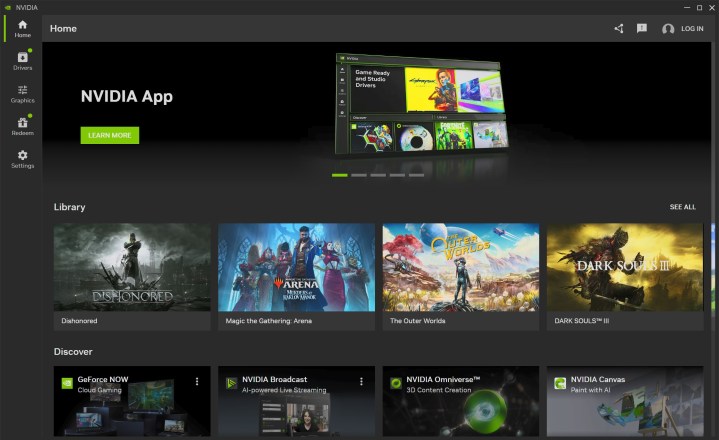
Ich weiß, dass es sich dabei um die niedrigste aller niedrig hängenden Früchte handelt, und ich weiß, dass Sie bereits die Nvidia-App oder Radeon-Software auf Ihrem PC installiert haben. Aber nutzen Sie sie tatsächlich? Man vergisst leicht die von Ihrem GPU-Anbieter bereitgestellte Software und greift vielleicht nur alle paar Wochen auf die Aktualisierung des GPU-Treibers zurück, aber beide bieten unglaublich viele Funktionen.
Das jüngste Update der Nvidia-App hat das Erlebnis für GeForce-Benutzer verändert. Es ist keine Anmeldung mehr erforderlich und Sie können über die Hauptbenutzeroberfläche auf alle anderen Apps von Nvidia zugreifen, einschließlich Broadcast und ICAT. Hier steckt jede Menge Leistung drin, von KI-gesteuertem HDR mit einer RTX-GPU über Systemüberwachung bis hin zu einem der einfachsten Videoaufnahme-Dienstprogramme in Form von ShadowPlay.
AMD verfügt über die meisten dieser Funktionen auch in der Radeon-Software und geht mit Dienstprogrammen wie GPU-Übertaktung direkt in der App noch einen Schritt weiter. In der Radeon-Software können Sie auch spielspezifische Einstellungen wie AMD Fluid Motion Frames konfigurieren und so durch Frame-Interpolation eine Leistungssteigerung erzielen.
Sie haben entweder die Radeon-Software oder die Nvidia-App bereits installiert, ich empfehle Ihnen jedoch, sie tatsächlich zu verwenden. Man kann sie leicht als Dienstprogramme abtun, die sich um die Bereitstellung Ihrer neuen GPU-Treiber drehen, aber beide verfügen über eine Menge nützlicher Funktionen.
Special K
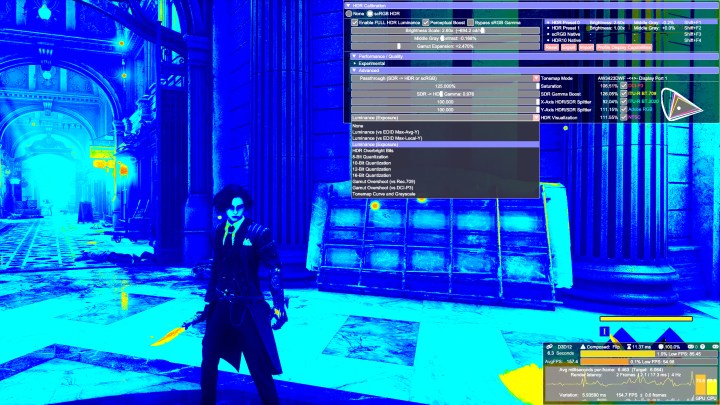
Wenn Sie Special K nicht verwenden, verpassen Sie etwas. Kürzlich habe ich darüber geschrieben, wie sich die „Schweizer Taschenmesser“-App durch das Spielerlebnis auf dem PC verändert hat , und ich habe sie so oft verwendet, dass sie jetzt für mich eine Startup-App auf dem PC ist (nur einige wenige Dienstprogramme sind auf dieser Liste). Das liegt daran, dass Special K unglaublich mächtig ist und man es in fast jedem Spiel, das man spielt, verwenden kann.
Ich kann hier nicht alles abdecken, was Special K macht, aber die App ist sehr nützlich. Sie können Nvidia Reflex in jedes Spiel integrieren, Eingaben anpassen und auf verschiedene Bildschirme sperren, Audiokanäle unabhängig steuern, einen Frame-Limiter festlegen, der keine Zeitprobleme verursacht, und vieles mehr. Der Hauptgrund, warum ich Special K verwende, ist jedoch HDR.
Mit Special K können Sie HDR in jedes Spiel integrieren, was ein großes Plus ist, wenn man bedenkt, dass die Liste der Spiele, die richtiges HDR auf dem PC unterstützen, peinlich klein ist. Außerdem können Sie HDR in Spiele integrieren, die diese Funktion bereits unterstützen. Die meisten PC-Spiele bieten nur begrenzte Tools zum Optimieren eines HDR-Bildes, und Special K bietet Ihnen weitaus mehr Optionen.
Ich verwende Special K in fast jedem PC-Spiel, das ich spiele, aber technisch gesehen ist es immer noch ein Mod. Das Einfügen des Tools in Online-Spiele könnte zu einem Verbot führen. Stellen Sie daher sicher, dass Sie Special K ausschließlich für Ihre Offline-Einzelspieler-Spiele reservieren.
WinDirStat
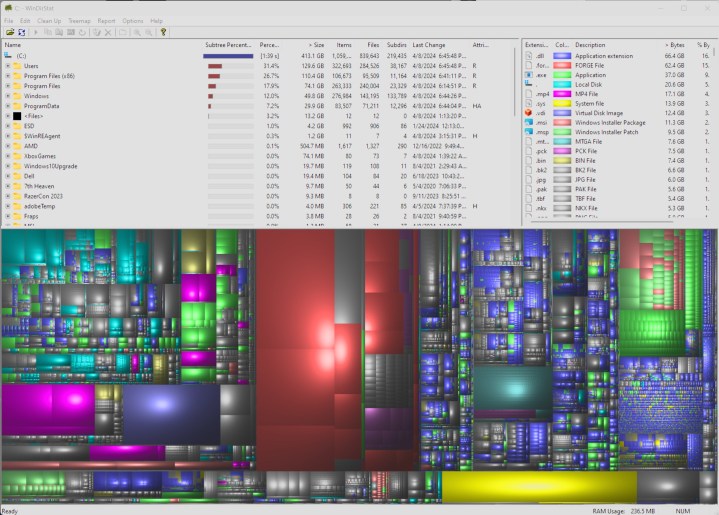
Das kommt Ihnen vielleicht bekannt vor: Sie möchten ein neues Spiel installieren und beginnen daher, Ihre Festplatte zu durchsuchen, um Dateien zu löschen. Nach 15 Minuten Suche, vielen Rechtsklicks und dem späteren Leeren des Papierkorbs haben Sie einfach nicht mehr den Platz, den Sie brauchen. WinDirStat ist die Antwort, nach der Sie gesucht haben.
WinDirStat durchsucht Ihre Festplatte und bietet eine visuelle Darstellung des gesamten Speicherplatzes auf Ihrer Festplatte. Sie können Ihr Laufwerk durchsuchen und deutlich sehen, wie groß Ihre Ordner sind und wie alles organisiert ist. Ich kann nicht zählen, wie oft ich WinDirStat geöffnet habe, um Speicherplatz auf meiner Festplatte freizugeben, und einen riesigen Ordner in den Gräben meiner Festplatte gefunden habe, der mit einem einzigen Klick Gigabyte Speicherplatz freigeben kann.
DLSSTSchwächen
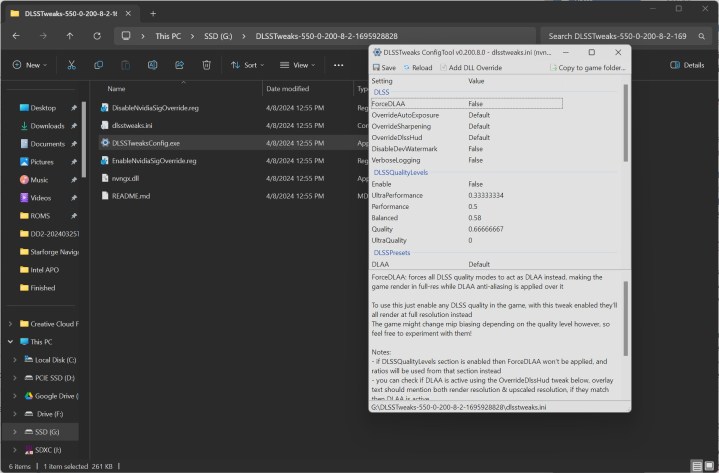
Wenn Sie eine Nvidia-GPU haben, verwenden Sie wahrscheinlich häufig DLSS . Das Upscaling-Dienstprogramm ist ein fester Bestandteil moderner Grafikkarten, die konkrete Implementierung von DLSS in Spielen liegt jedoch beim Entwickler. DLSSTweaks öffnet die Tür zu Ihren DLSS-Optionen in Spielen.
Es ist ein Mod, den Sie zu jedem Spiel mit DLSS hinzufügen können. Damit können Sie die Skalierungsfaktoren der verschiedenen Voreinstellungen ändern und so Bildqualität und Leistung individuell anpassen. Dies ermöglicht Ihnen auch die Verwendung eines Skalierungsfaktors von 100 % und fügt im Wesentlichen Nvidias Deep Learning Anti-Aliasing zu jedem Spiel hinzu, das DLSS unterstützt.
Außerdem werden die versteckten Voreinstellungen von DLSS freigeschaltet. Entwickler wählen eine von wenigen Voreinstellungen aus, die bestimmte Faktoren bestimmen, die die Bildqualität und Leistung beeinflussen können. Mit DLSSTweaks können Sie diese Voreinstellungen ändern und so die Qualität oder Leistung Ihrer Spiele verbessern.
CapFrameX

CapFrameX verwende ich für Hardware-Reviews. Dies sind nicht die FRAPS Ihres Großvaters – CapFrameX ist ein äußerst leistungsstarkes Tool zur Bildratenerfassung. Es kann Ihre Bildrate in Spielen erfassen, aber CapFrameX geht noch viel tiefer. Jede Erfassungsdatei ist eine Fundgrube verschiedener Metriken, die Sie in der App selbst darstellen, vergleichen und analysieren können.
Das Tool erfasst alles von der Leistung über Taktraten bis hin zur Speicherauslastung Ihrer Hardware sowie Metriken aus dem Spiel selbst, wie z. B. Ihre durchschnittliche und mittlere Bildrate sowie die 1 %-Perzentil-Bildrate. Sie können diese Kennzahlen in der App in Balkendiagrammen, Histogrammen und Liniendiagrammen darstellen und erhalten so eine visuelle Darstellung Ihrer Daten. CapFrameX bietet Ihnen auch Zugriff auf alle erfassten Daten, sodass Sie Dinge wie Ihre Frame-Zeit über einen bestimmten Zeitraum sehen können, um Stottern zu erkennen.
Alle hier aufgeführten Daten sind hilfreich für jemanden wie mich, der das Spielerlebnis anhand von Diagrammen vermitteln muss, aber auch für Gamer ist CapFrameX ein großartiges Dienstprogramm. Es kann Ihnen einen Einblick in die Leistung Ihrer Hardware und Spiele geben und Ihnen zeigen, welche Einstellungen oder Hardwareänderungen sich auf Ihre Leistung auswirken. Mit den Statistiken in der Radeon-Software oder der Nvidia-App können Sie sich einen allgemeinen Überblick verschaffen, aber mit CapFrameX können Sie noch viel tiefer gehen.
HWiNFO
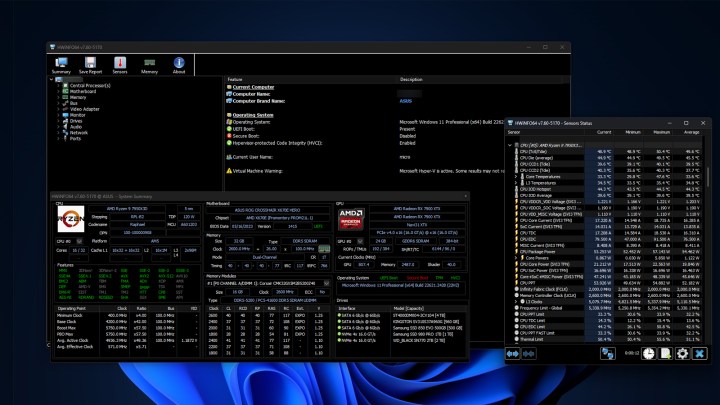
CapFrameX eignet sich hervorragend für einen Rückblick auf Ihre Leistung, aber für die Echtzeitüberwachung gibt es nichts Besseres als HWiNFO . Es ist das Überwachungstool, das die NASA verwendet. Wenn das also für Ihren Gaming-PC nicht gut genug ist, bin ich mir nicht sicher, was es ist.
HWiNFO greift auf alle Sensoren rund um Ihren PC zu, die Sie normalerweise nicht sehen können. Es betrachtet Ihre Spannungen, Taktraten, Hardware-Auslastung und vieles mehr. Wenn es eine Hardware-Statistik gibt, die Ihr PC verfolgt, wird diese in HWiNFO angezeigt. Es eignet sich hervorragend, um sich einen Überblick über den Zustand Ihres PCs zu verschaffen, und ist unerlässlich, wenn Sie sich mit Übertaktung oder Hardwaremodifikationen befassen. Alle diese Daten können Sie auch in umfangreichen Berichten protokollieren.
Dies ist die einzige App auf dieser Liste, die nicht völlig kostenlos ist. Für die nichtkommerzielle Nutzung ist es immer noch kostenlos, die kostenlose Version unterliegt jedoch bestimmten Einschränkungen. Sie können bestimmte Dinge nicht automatisch protokollieren und erhalten beispielsweise keine automatischen Updates. Die Kernfunktionalität der App ist jedoch kostenlos.
